Tang Primer 20K 按键亮灯
2022-09-29
更新历史
| 日期 | 版本 | 作者 | 更新内容 |
|---|---|---|---|
| 2022-09-29 | v0.1 | wonder |
|
原理
从 原理图 中,可以知道以下信息:
按键电路:
根据 DOCK 底板原理图,可以看出当板载按键按下时,对应的 FPGA 引脚会为低电平输入。
| 板载按键电路原理图 | 板载按键与 FPGA 连接引脚图 |
|---|---|
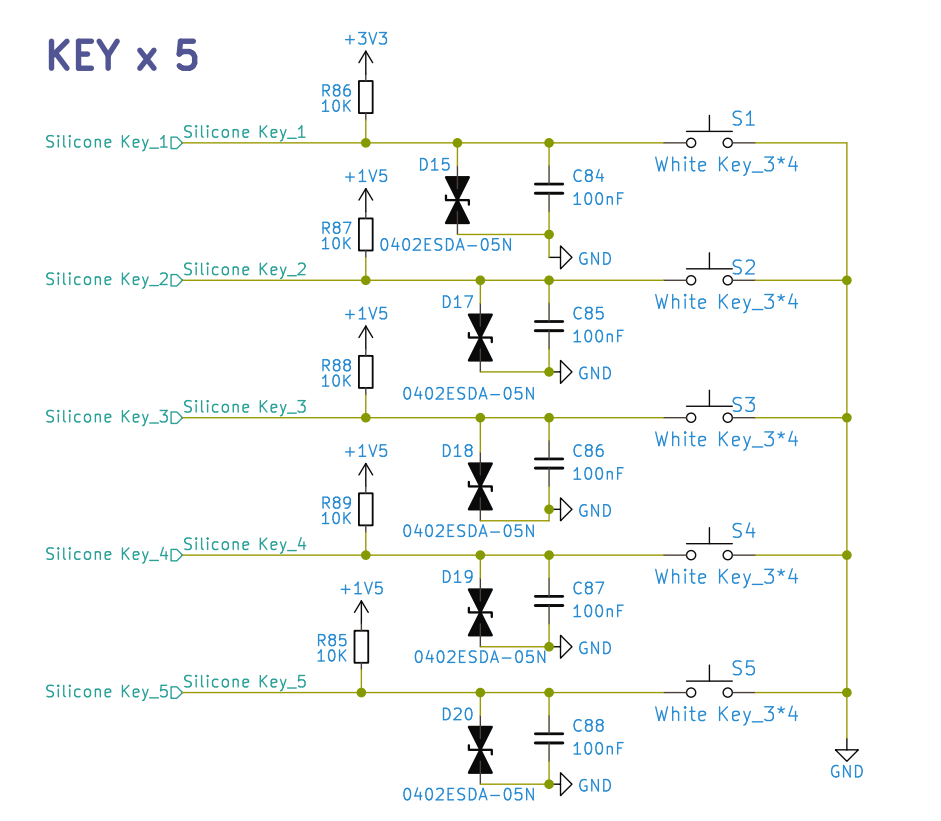 |
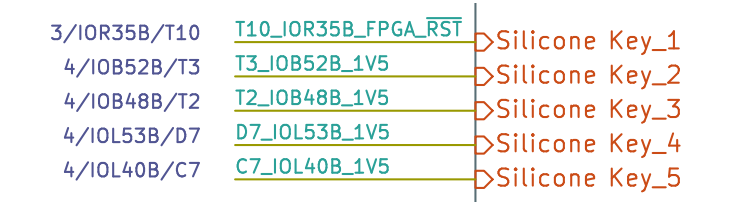 |
LED 电路:
根据 LED 电路,可以知道当 FPGA 引脚为低电平的时候对应连接的 LED 会亮起来。
| 板载自定义 LED 电路原理图 | 板载自定义 LED 与 FPGA 连接引脚图 |
|---|---|
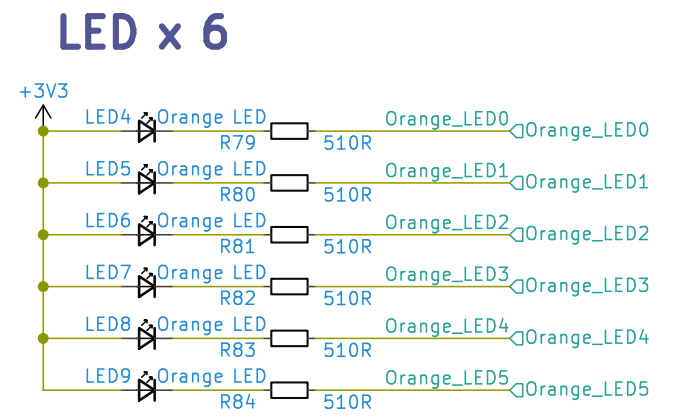 |
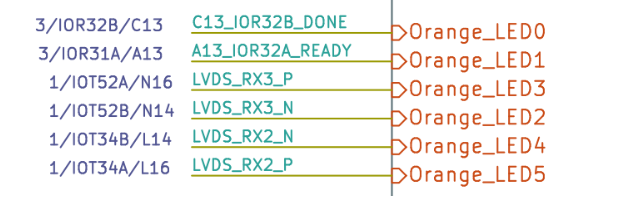 |
所以直接将按键引脚的逻辑电平输出为 LED 的引脚裸机电平就可以点亮 LED 灯。
操作
引脚复用
LED5 复用了 SSPI 引脚,需要手动前往 Project->Configuration->Place&Route->Dual-Purpose Pin 中,勾选 Use SSPI as regular IO
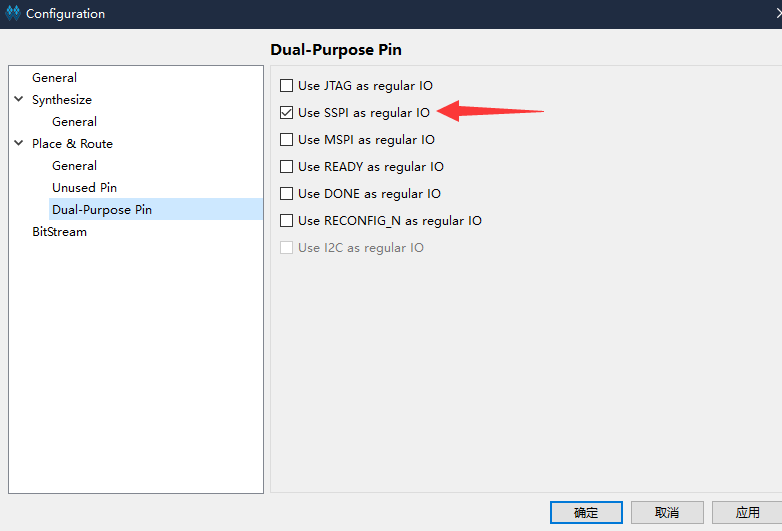
后续文章中不再重复描述步骤,仅说明复用管脚,用户自行前往设置启用管脚复用。
端口和引脚
| Port | Direction | Location |
|---|---|---|
| key | input | T10 |
| led[5] | output | L16 |
| led[4] | output | L14 |
代码
key_led_on.v
key_led_on.cst
Verilog文件;
定义了一个按键输入端口,和两个输出端口。将输入端口的 IO 电平状态输出到两个输出端口。
此处使用了位拓展语法。可以前往 位拼接运算 查看相关说明,但是本篇后续的文档规范还是应当继续阅读完。
module key_led_on(
input key,
output [5:4] led
);
assign led[5:4] = {2{key}};
endmodule
物理约束文件;
将 verilog 代码里的端口绑定到 FPGA 引脚上面
IO_LOC "led[5]" L16;
IO_PORT "led[5]" PULL_MODE=UP DRIVE=8;
IO_LOC "led[4]" L14;
IO_PORT "led[4]" PULL_MODE=UP DRIVE=8;
IO_LOC "key" T10;
IO_PORT "key" PULL_MODE=UP;
代码用法
仅本次说明,后续章节除了特定内容外,不再做说明。
根据文件里所描述的文件类型,创建对应的文件,并且把文件内容复制进去。
发现这是一个 物理约束文件
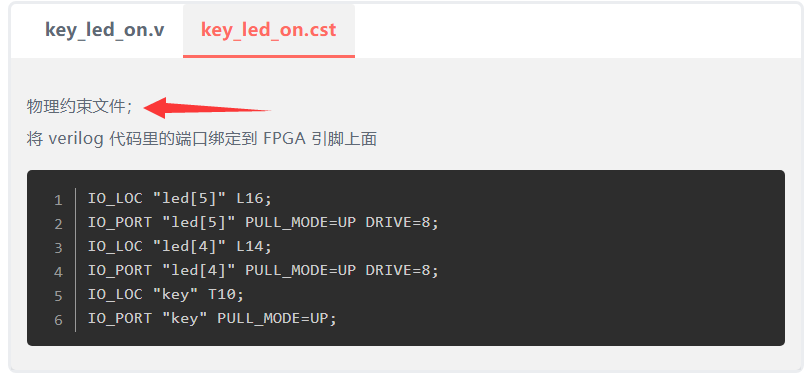
新建一个 物理约束文件
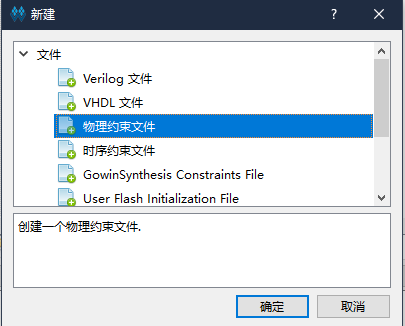
将文件内容内容复制进去
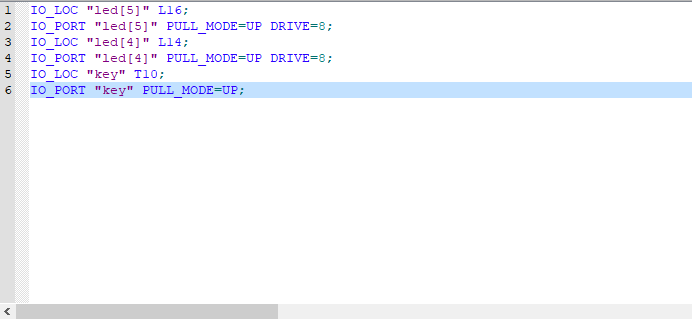
接着保存这个文件。
将所有代码中涉及到的文件创建、复制内容且保存后,就可以进行综合、布局布线操作来生成下载固件了。
具体创建工程操作参考 Tang Primer 20K Dock 亮一个灯
效果
按下 S0 按键,LED4 和 LED5 亮。松开 S0 按键,LED4 和 LED5 灭。
| 松开 S0 按键 | 按下 S0 按键 |
|---|---|
 |
 |



 中文
中文 Translate
Translate